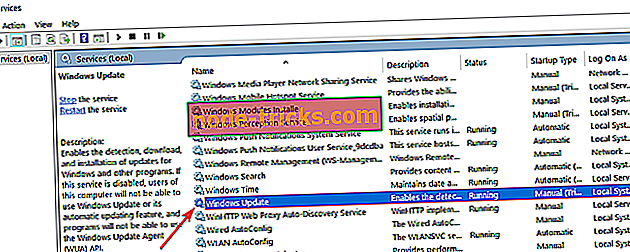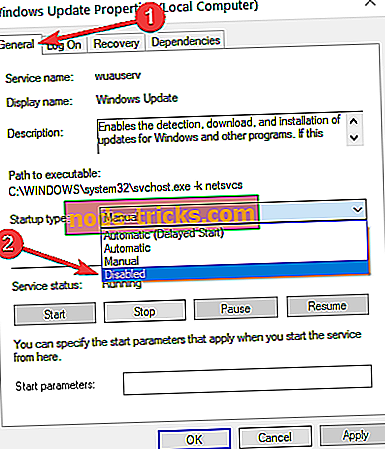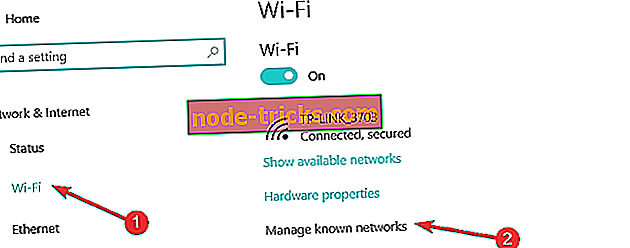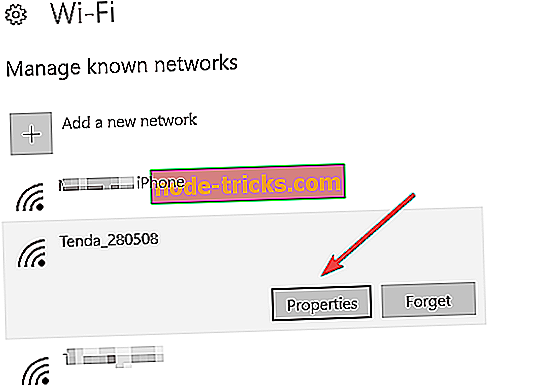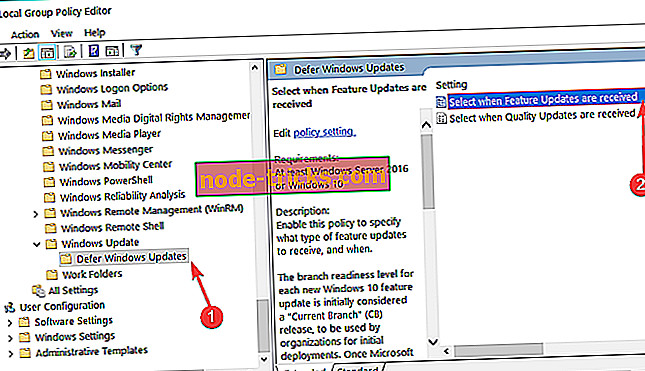Cum se blochează Windows 10 aprilie Update de la instalarea pe PC-uri
Microsoft a lansat actualizarea Windows 10 aprilie pe 30 aprilie. Cu toate acestea, mulți utilizatori nu intenționează să instaleze această versiune Windows 10 imediat ce este disponibilă. Windows 10 este infamat pentru multitudinea de bug-uri care apar la scurt timp după ce utilizatorii decid să lovească butonul de upgrade. De altfel, problemele tehnice sunt inerente fiecărei lansări a Windows 10.
Ca rezultat, mulți utilizatori preferă să întârzie actualizarea Windows 10 aprilie, pentru a cumpăra mai mult timp pentru ca Microsoft să corecteze problemele inițiale.
Când vine vorba de blocarea actualizărilor, utilizatorii Windows 10 Pro sunt mult mai norocoși decât utilizatorii de Windows 10 Home. Acestea din urmă nu dispun de multe opțiuni pentru a întârzia actualizările, iar rapoartele de upgrade forțate trebuie să apară pe lista reclamațiilor de fiecare dată când Microsoft lansează o nouă versiune de sistem de operare.
Blocați Windows 10 aprilie Actualizați instalarea automată
- Cum să amânați actualizarea Windows 10 pe Windows 10 Home
- Opriți serviciul de actualizare Windows
- Stați pe o conexiune măsurată
- Cum să amânați actualizarea din aprilie pe Windows 10 Pro
- Opriți serviciul de actualizare Windows
- Blocați Windows 10 aprilie Actualizați prin întreruperea actualizărilor
- Selectați opțiunea Canal Semi-Anual
- Blocați Windows 10 Aprilie Actualizați utilizând Politica de grup
WindowsReport este aici pentru a vă ajuta și vom spune care sunt pașii pe care doriți să îi urmați pentru a împiedica instalarea actualizării Windows 10 Aprilie pe dispozitivul dvs.
Cum să amânați actualizarea Windows 10 aprilie pe Windows 10 Home
1. Opriți Serviciul de actualizare Windows
- Pentru a porni Start> tastați "Run"> lansați fereastra Run
- Tastați services.msc > apăsați Enter
- Localizați serviciul Windows Update> faceți dublu clic pe acesta pentru al deschide
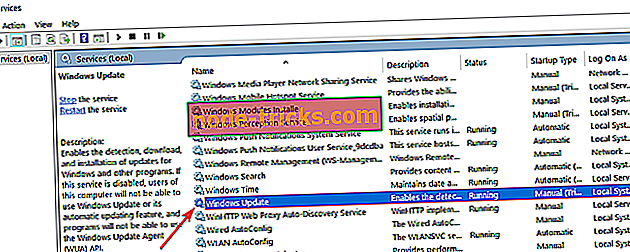
- Accesați fila General> Startup Type> select Disabled
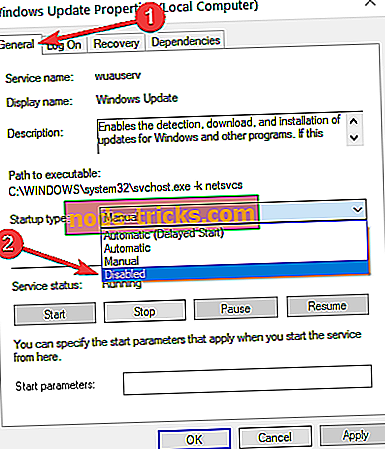
- Reporniți computerul> nu trebuie să fie instalate actualizări până când nu mai porniți din nou serviciul Windows Update.
2. Stați pe o conexiune măsurată
Dacă utilizați Windows 10 Home, puteți, de asemenea, să blocați actualizările prin setarea computerului pe o conexiune măsurată. Iată cum se poate face acest lucru:
- Accesați Setări> Rețea și Internet> selectați Wi-Fi> Gestionați rețele cunoscute
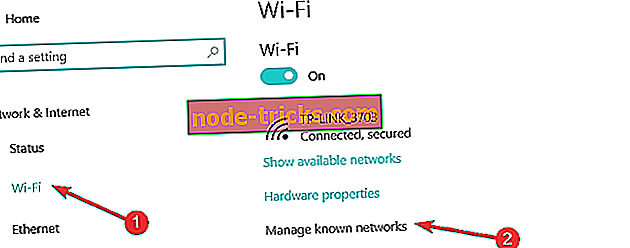
- Selectați rețeaua Wi-Fi> accesați Proprietăți
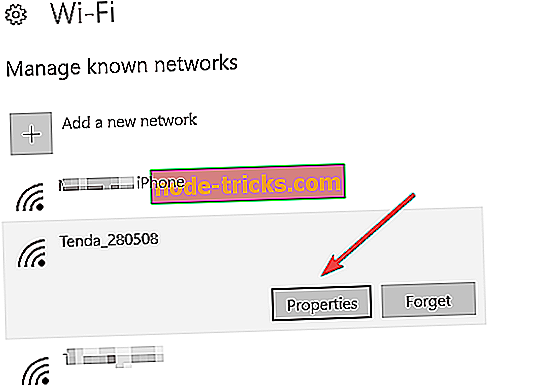
- Derulați în jos până la conexiunea măsurată și activați opțiunea

Cum să amânați actualizarea Windows 10 Aprilie pe Windows 10 Pro
După cum sa menționat mai sus, utilizatorii Windows 10 Pro au mai multe opțiuni la dispoziția lor pentru a întârzia actualizările. Deci, dacă sunteți utilizator Windows 10 Pro, puteți utiliza metoda de mai sus pentru a bloca actualizarea din aprilie.
În afară de această soluție, puteți bloca și actualizările urmând instrucțiunile de mai jos.
1. Blocați actualizarea din aprilie prin întreruperea actualizărilor
Accesați Setări> Actualizări și securitate> Setări avansate> Activați comutarea "Întrerupeți actualizările"

După cum puteți vedea, aceasta este doar o soluție temporară deoarece puteți bloca actualizările numai pentru o perioadă limitată de timp.
Puteți, de asemenea, să amânați actualizările pentru mai mult timp, permițând următoarele setări:
- Accesați Setări> Actualizări și securitate> Setări avansate
- Selectați "Alege când sunt instalate actualizările"> amânați actualizările caracteristicilor pentru 365 de zile
- Amânați actualizările de calitate pentru 30 de zile.

2. Selectați opțiunea Canal Semi-Anual
Actualizarea Windows 10 aprilie vă permite să amânați actualizările pentru aproximativ patru sau cinci luni. Dacă sunteți insider, urmați aceste instrucțiuni:
- Accesați pagina Setări> navigați la Actualizări și securitate
- Selectați Opțiuni avansate> Accesați "Selectați când sunt instalate actualizări"
- Utilizați meniul drop-down pentru a selecta opțiunea "Canal semi-anual".
Dacă executați actualizarea creatorilor sau Actualizarea creatorilor de toamnă, nu veți avea acces la opțiunea Canal semi-anual. În schimb, veți vedea acest ecran:

Apoi puteți alege să întrerupeți actualizările caracteristicilor pentru 365 de zile și actualizările de calitate pentru 30 de zile, după cum se arată mai sus.
Blocați actualizarea din aprilie utilizând Politica de grup
De asemenea, puteți utiliza Editorul de politici de grup pentru a bloca actualizarea Sprint Creators.
- Mergeți la Start> tastați gpedit.msc > apăsați Enter
- Navigați la Configurare computer> Șabloane administrative
- Accesați Componente Windows> selectați Actualizare Windows> Amânarea actualizărilor Windows
- Apoi faceți dublu clic pe "Selectați când sunt primite Previzualizări de construire și actualizări de funcții" sau "Selectați când sunt primite actualizări de funcții" (în funcție de situația în care sunteți insider sau nu)
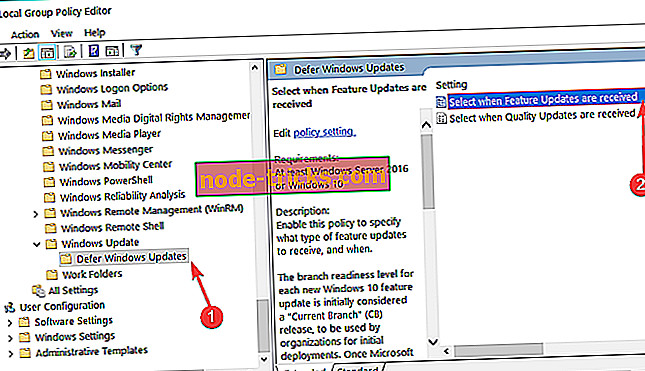
- Selectați "Activați"> selectați canalul de actualizare pe care doriți să îl utilizați și numărul de zile pentru care doriți să anulați actualizările.

Acolo, aceste sugestii ar trebui să vă ajute să blocați actualizările Windows, inclusiv actualizarea Windows 10 aprilie. Au fost deja multe rapoarte despre diverse probleme tehnice care afectează această nouă versiune Windows 10. De exemplu, atingerea tastaturii nu răspunde, aplicațiile Fluent Design sunt lagăre, setările GPU-urilor NVIDIA nu sunt disponibile, diversele comenzi rapide nu funcționează conform destinației și așa mai departe. Deci, dacă doriți să vă bucurați de o versiune de sistem stabilă, aveți multe motive să întârziați instalarea Actualizării Windows 10 aprilie până când Microsoft va repara toate aceste erori.
Nota Editorului: Această postare a fost publicată inițial pe 2 aprilie și a fost actualizată pentru prospețime și exactitate.